
КАТЕГОРИИ:
Архитектура-(3434)Астрономия-(809)Биология-(7483)Биотехнологии-(1457)Военное дело-(14632)Высокие технологии-(1363)География-(913)Геология-(1438)Государство-(451)Демография-(1065)Дом-(47672)Журналистика и СМИ-(912)Изобретательство-(14524)Иностранные языки-(4268)Информатика-(17799)Искусство-(1338)История-(13644)Компьютеры-(11121)Косметика-(55)Кулинария-(373)Культура-(8427)Лингвистика-(374)Литература-(1642)Маркетинг-(23702)Математика-(16968)Машиностроение-(1700)Медицина-(12668)Менеджмент-(24684)Механика-(15423)Науковедение-(506)Образование-(11852)Охрана труда-(3308)Педагогика-(5571)Полиграфия-(1312)Политика-(7869)Право-(5454)Приборостроение-(1369)Программирование-(2801)Производство-(97182)Промышленность-(8706)Психология-(18388)Религия-(3217)Связь-(10668)Сельское хозяйство-(299)Социология-(6455)Спорт-(42831)Строительство-(4793)Торговля-(5050)Транспорт-(2929)Туризм-(1568)Физика-(3942)Философия-(17015)Финансы-(26596)Химия-(22929)Экология-(12095)Экономика-(9961)Электроника-(8441)Электротехника-(4623)Энергетика-(12629)Юриспруденция-(1492)Ядерная техника-(1748)
Разработка архитектуры информационной системы
|
|
|
|
Создание в программе Rational Rose Enterprise Edition диаграммы прецедентов.
Технологический процесс создания диаграммы прецедентов:
1. Подготовка:
a) В навигаторе модели открыть "Use Case View".
b) Там же открываем "Main".
c) Указать имя диаграмме прецедентов.
d) В контекстном меню "Main" выбирать команду "Rename".
e) Ввести имя диаграммы прецедентов.
2. Создание субъекта:
a) Нажать кнопку создания субъекта.
b) В окне диаграммы прецедентов указывать место субъекта.
c) Щелчком вызывать изображение субъекта.
d) Ввести имя субъекта.
3. Создание аспекта:
a) Нажимать кнопку создания аспекта.
b) Повторить п.п. 2b, c, d для аспекта.
4. Создание ассоциации
a) Нажимать кнопку создания ассоциации.
b) Нарисовать стрелку от одного элемента диаграммы прецедентов к другому.
c) Отрегулировать размещение элементов диаграммы прецедентов.
В результате выполнения работы получается диорама прецедентов (Рис. 4).

Рис. 4 Диаграмма прецедентов.
В этой же программе, Rational Rose Enterprise Edition создаем диаграмму классов.
Процесс создания диаграммы классов:
1. Подготовка:
1.1. В навигаторе модели открываем Logical View.
1.2. Там же открываем Main.
1.3. Даём имя диаграмме классов.
1.4. В контекстном меню для Main выбираем команду Rename.
1.5. Вводим имя диаграммы классов.
2.Создание класса:
2.1 Нажимать кнопку создания класса.
2.2 В окне диаграммы классов указать место класса.
2.3 Щелчком вызвать изображение класса.
2.4 Ввести имя класса:
2.4.1 Не повторяющееся с именами субъектов диаграммы прецедентов
2.4.2 Являющиеся субъектами, их необходимо привести в стандартный для класса вид командой Format/Stereotype Display.
3. Оформить класс:
3.1 В контекстном меню класса выбрать команду New Attribute
3.2 Ввести имя атрибута.
3.3 Активизировать класс, щелкнуть по значку атрибута.
4. В списке выбрать требуемый значок атрибута:
· public (default)
· protected
· private
· implemented
a) В контекстном меню класса выбрать команду New Operation.
b) Ввести имя операции.
i) Повторить п.п. 2e, f для операции.
4. Создание ассоциации:
a) Нажимать кнопку создания ассоциации.
b) Нарисовать стрелку от одного класса к другому.
c) Отрегулировать размещение классов в диаграмме.
5. Оформить ассоциацию:
a) В контекстном меню ассоциации выбрать команду "Multiplicity".
b) В списке выбрать требуемый вид ассоциации:
1) 1 – обязательная однозначная;
2) 0.. * – Zero or More, необязательная многозначная;
3) 1.. * – One or More, обязательная многозначная;
4) 0.. 1 – Zero or One, необязательная однозначная;
c) В контекстном меню ассоциации выбрать команду Navigable, убрав "галочку".
В результате выполнения работы получается диорама классов (Рис. 5).
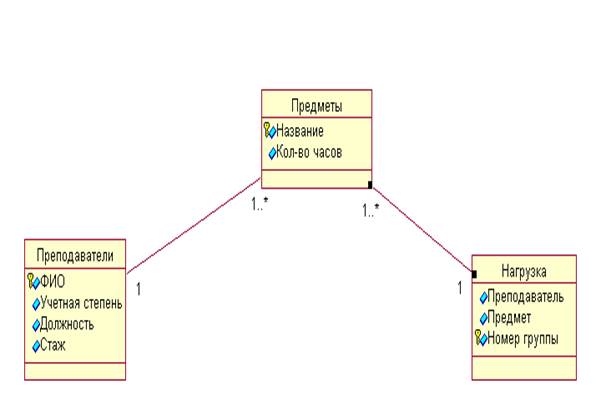
Рис. 5 Диаграмма классов.
Конструируем в той же программе, Rational Rose Enterprise Edition, диаграмму деятельности.
Технологический процесс создания диаграммы последовательности
1. Подготовка:
a) В меню выбрать команду Browse/Interaction Diagram/New для вызова окна Select Interaction Diagram.
b) В подокне Package окна Select Interaction Diagram выбраем Use Case View, нажать ОК.
c) В диалоговом окне New Interaction Diagram в поле Title вводим имя диаграммы последовательности.
d) В диалоговом окне New Interaction Diagram выбраем тип диаграммы sequence, нажать ОК.
2. Создание объекта:
a. Нажимать кнопку создания объекта.
b. В окне диаграммы классов указать место объекта.
c. Щелчком вызвать изображение объекта и соответствующей ему линии жизни.
d. Через контекстное меню открываем окно Object Specification и ввести имя объекта и соответствующий ему класс.
3. Создание сообщения:
a. Нажимаем кнопку создания сообщения Object Message.
b. Рисуем стрелку от линии одного объекта к линии жизни другого объекта
c. Регулируем размещение элементов диаграммы прецедентов.
4. Построение соответствующей диаграммы кооперации:
a. Нажимаем функциональную клавишу F5.
b. Изменяем сообщение, вызвав закладку Messages.
В результате выполнения работы получается диорама классов (Рис. 6)

Рис. 6 Диаграмма деятельности.
Заключение.
В данной курсовой работе представлены декомпозиция информационных систем. Так же рассмотрено выделение подсистем в архитектуре. Рассмотрены стратегии и правила при декомпозиции. В практической части представлено создание различных диаграмм в программе Rational Rose Enterprise Edition.
|
|
|
|
|
Дата добавления: 2015-08-31; Просмотров: 591; Нарушение авторских прав?; Мы поможем в написании вашей работы!